วิธีแยกการแจ้งเตือนและระดับเสียงเรียกเข้าบนแท็บเล็ต Samsung
บทนำ
ตัวเลือกความยืดหยุ่นและการปรับแต่งที่มีอยู่ในแท็บเล็ต Samsung ทำให้เป็นที่นิยมในหมู่ผู้ใช้ทั่วโลก ถึงแม้ว่าการจัดการตั้งค่าเสียง โดยเฉพาะการยกเลิกการเชื่อมโยงเสียงแจ้งเตือนและระดับเสียงเรียกเข้า อาจเป็นความท้าทาย หากคุณพบว่าตัวเองต้องปรับตั้งค่าเสียงในแท็บเล็ต Samsung อยู่บ่อยๆ สิ่งสำคัญคือควรรู้วิธีจัดการสิ่งเหล่านี้เพื่อให้เหมาะสมกับความต้องการของคุณมากขึ้น คู่มือนี้จะให้วิธีการแบบชัดเจนเป็นขั้นตอนเพื่อช่วยให้คุณยกเลิกการเชื่อมโยงระดับเสียงแจ้งเตือนและเสียงเรียกเข้า เพื่อให้มีประสบการณ์การเสียงที่ปรับแต่งได้ดีขึ้นในแท็บเล็ต Samsung ของคุณ
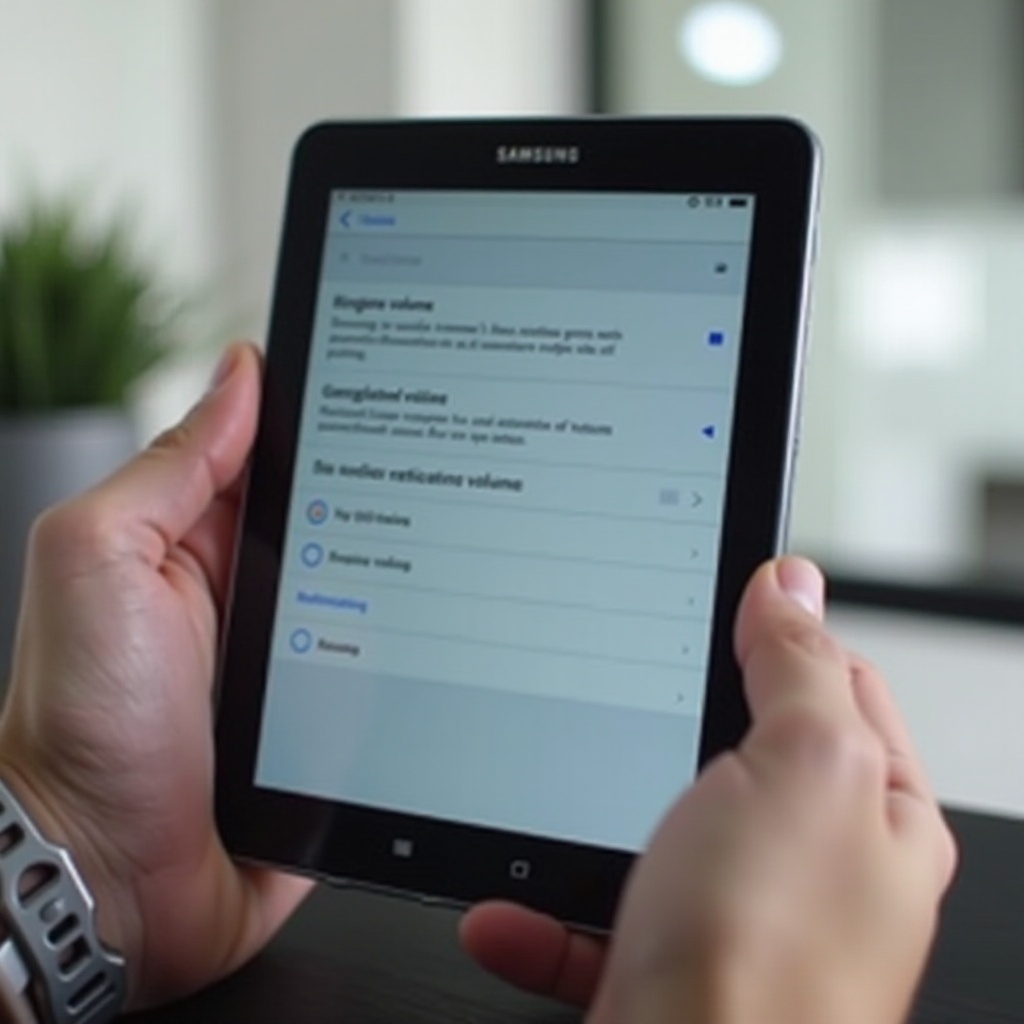
ความเข้าใจในการตั้งค่าระดับเสียงของแท็บเล็ต Samsung
การรู้พื้นฐานการตั้งค่าเสียงของแท็บเล็ต Samsung ของคุณเป็นสิ่งสำคัญก่อนดำเนินการปรับแต่งใดๆ โดยค่าเริ่มต้น ระดับเสียงแจ้งเตือนจะถูกเชื่อมโยงกับระดับเสียงเรียกเข้า ซึ่งหมายความว่าเมื่อคุณปรับระดับเสียงเรียกเข้า ระดับเสียงแจ้งเตือนก็จะเปลี่ยนตามมา ในขณะที่สิ่งนี้อาจสะดวกสำหรับบางคน แต่สำหรับผู้ใช้อื่นๆ อาจพบว่ามันจำกัดและไม่เหมาะสมกับการใช้งานประจำวัน
แท็บเล็ต Samsung มักมาพร้อมกับแหล่งเสียงหลายแหล่ง:
– ระดับเสียงเรียกเข้า: ควบคุมระดับเสียงสำหรับสายเรียกเข้า
– ระดับเสียงสื่อ: ปรับระดับเสียงสำหรับการเล่นมีเดีย เช่น เพลงและวิดีโอ
– ระดับเสียงแจ้งเตือน: จัดการเสียงเตือนสำหรับข้อความและการแจ้งเตือน
– ระดับเสียงระบบ: จัดการเสียงระบบ เช่น เสียงการกดปุ่ม เสียงการชาร์จ และเสียงสัมผัส
ความเข้าใจในการตั้งค่าพื้นฐานเหล่านี้ทำให้คุณสามารถปรับแต่งอุปกรณ์ของคุณได้มีประสิทธิภาพมากขึ้น ลองมาดูวิธีที่คุณสามารถแยกระดับเสียงแจ้งเตือนออกจากระดับเสียงเรียกเข้าได้
ขั้นตอนการยกเลิกการเชื่อมโยงระดับเสียงแจ้งเตือนและเสียงเรียกเข้า
ในการยกเลิกการเชื่อมโยงระดับเสียงแจ้งเตือนจากระดับเสียงเรียกเข้าในแท็บเล็ต Samsung ของคุณ ให้ทำตามขั้นตอนนี้:
- เปิดเมนูการตั้งค่า:
- ปัดลงจากขอบบนของหน้าจอเพื่อเปิดแผงการตั้งค่าด่วน
-
แตะที่ไอคอนเฟืองเพื่อเปิดการตั้งค่า
-
ไปที่เสียงและการสั่น:
-
เลื่อนลงและแตะที่ ‘เสียงและการสั่น’
-
เข้าถึงการตั้งค่าระดับเสียง:
-
ในเมนูเสียงและการสั่น แตะที่ ‘ระดับเสียง’
-
ปรับระดับเสียงแยกกัน:
- คุณจะเห็นแถบเลื่อนสำหรับระดับเสียงที่แตกต่างกัน: เสียงเรียกเข้า สื่อ แจ้งเตือน และระบบ
-
ตรวจสอบว่าเปิดหรือปิดตัวเลือก ‘ใช้ปุ่มระดับเสียงสำหรับสื่อ’ ตามต้องการของคุณ
-
ยกเลิกการเชื่อมโยงระดับเสียงแจ้งเตือนและเสียงเรียกเข้า:
- ปัจจุบัน ซอฟต์แวร์แท็บเล็ต Samsung ไม่ได้ให้ตัวเลือกในการยกเลิกการเชื่อมโยงระดับเสียงนี้ผ่านการตั้งค่ามาตรฐาน
- อย่างไรก็ตาม คุณสามารถใช้แอปจากบุคคลที่สามเพื่อจัดการสิ่งนี้ แอปเช่น ‘Sound Assistant’ จากชุดเครื่องมือ Good Lock ของ Samsung สามารถให้การควบคุมการตั้งค่าเสียงได้มากขึ้น:
- ดาวน์โหลดและติดตั้ง ‘Good Lock’ และ ‘Sound Assistant’ จากร้านค้า Galaxy
- เปิด Sound Assistant และใช้ฟีเจอร์ของมันเพื่อแยกและจัดการระดับเสียงเรียกเข้าและแจ้งเตือนอย่างอิสระ
ทำตามขั้นตอนเหล่านี้จะช่วยให้คุณมีการควบคุมการตั้งค่าเสียงมากขึ้นโดยไม่จำเป็นต้องพึ่งการจำกัดค่าเริ่มต้น
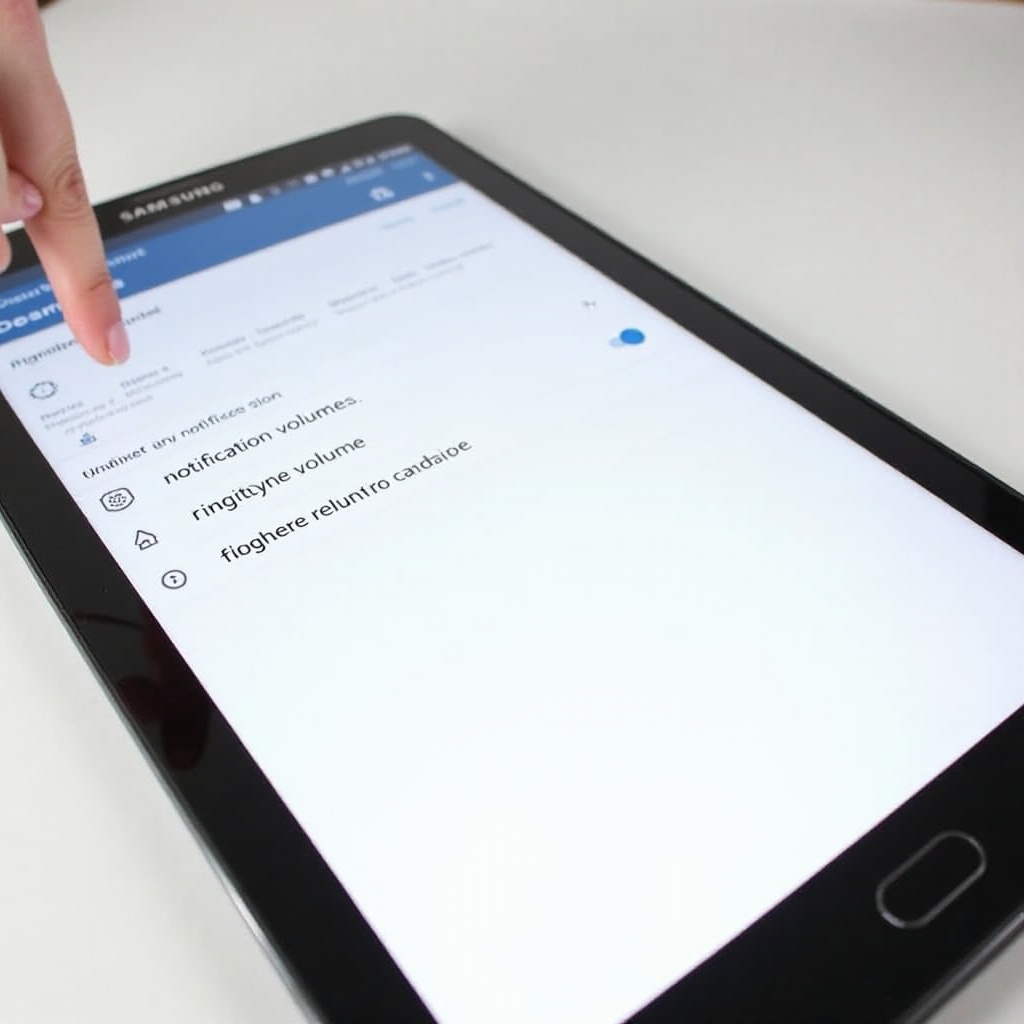
ปรับแต่งการตั้งค่าเสียงตามความต้องการของคุณ
เมื่อแยกระดับเสียงแจ้งเตือนออกจากระดับเสียงเรียกเข้าได้แล้ว คุณสามารถปรับแต่งการตั้งค่าเสียงของคุณเพิ่มเติมได้:
- ปรับแต่งเสียงเรียกเข้าและเสียงแจ้งเตือน:
- กลับไปที่เมนูการตั้งค่าเสียงหลัก
- แตะที่ ‘เสียงเรียกเข้า’ เพื่อเลือกเสียงเรียกเข้าที่กำหนดเอง
-
แตะที่ ‘เสียงแจ้งเตือน’ เพื่อเลือกเสียงแจ้งเตือนที่แตกต่างจากเสียงเรียกเข้า
-
ใช้โหมดห้ามรบกวน:
- ไปที่การตั้งค่า > การแจ้งเตือน > ห้ามรบกวน
- ปรับแต่งการตั้งค่าเพื่อกำหนดว่าแจ้งเตือนใดจะเข้ามาได้แม้ในโหมดห้ามรบกวน ซึ่งช่วยให้คุณสมดุลการแจ้งเตือนที่สำคัญกับความสงบ
การปรับแต่งเหล่านี้ช่วยให้การแจ้งเตือนเสียงของคุณเข้ากับไลฟ์สไตล์ของคุณได้ดีขึ้น ให้การแจ้งเตือนเมื่อจำเป็นโดยไม่สร้างความรบกวน
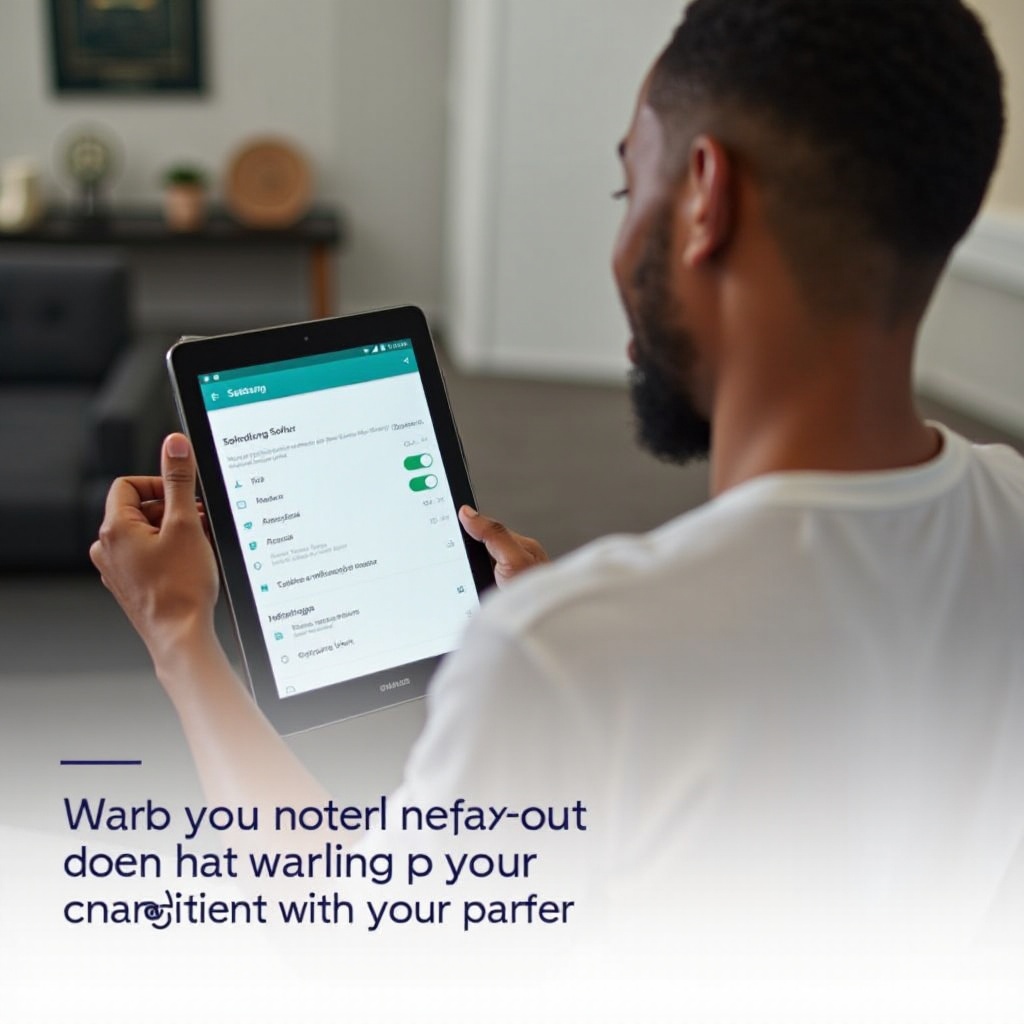
แก้ปัญหาที่พบได้บ่อย
หากแท็บเล็ต Samsung ของคุณยังคงเชื่อมโยงระดับเสียงแจ้งเตือนและเสียงเรียกเข้าหลังจากทำตามวิธีเหล่านี้ ลองใช้อุบายแก้ไขปัญหาเหล่านี้:
- รีสตาร์ทอุปกรณ์:
-
รีสตาร์ทแท็บเล็ตเพื่อให้การเปลี่ยนแปลงล่าสุดถูกนำไปใช้
-
อัปเดตซอฟต์แวร์:
- ตรวจสอบการอัปเดตซอฟต์แวร์ที่อาจรวมถึงฟีเจอร์การตั้งค่าเสียงที่ปรับปรุง
-
ไปที่การตั้งค่า > การอัปเดตซอฟต์แวร์ > ดาวน์โหลดและติดตั้งเพื่อดูว่ามีการอัปเดตใหม่หรือไม่
-
ติดตั้ง Sound Assistant ใหม่:
- หากใช้ Sound Assistant ลองติดตั้งแอปใหม่เพื่อให้แน่ใจว่าทำงานถูกต้อง
ขั้นตอนการแก้ไขปัญหาเหล่านี้จะช่วยให้คุณแก้ไขปัญหาทั่วไปที่อาจเกิดขึ้นเมื่อปรับแต่งการตั้งค่าเสียงของคุณ
รักษาซอฟต์แวร์ให้ทันสมัย
การอัปเดตซอฟต์แวร์เป็นระยะเป็นสิ่งจำเป็นเพื่อให้แน่ใจว่าอุปกรณ์ของคุณทำงานได้อย่างราบรื่น การอัปเดตเป็นระยะสามารถนำฟีเจอร์ใหม่และการแก้ไขบั๊กที่ช่วยเพิ่มการใช้งานได้
- ตรวจสอบการอัปเดตเป็นประจำ:
-
ไปที่การตั้งค่า > การอัปเดตซอฟต์แวร์ > ดาวน์โหลดและติดตั้ง
-
เปิดอัปเดตอัตโนมัติ:
- ตรวจสอบให้แน่ใจว่าเปิดการอัปเดตอัตโนมัติสำหรับประสบการณ์การอัปเดตที่ไม่มีสะดุด
อุปกรณ์ที่อัปเดตเป็นระยะช่วยให้ความเข้ากันได้กับแอปใหม่และฟังก์ชันที่ระบบมีให้สามารถใช้งานได้ทั้งหมดได้อย่างเต็มที่
บทสรุป
การยกเลิกการเชื่อมโยงระดับเสียงแจ้งเตือนและเสียงเรียกเข้าในแท็บเล็ต Samsung ของคุณสามารถปรับปรุงประสบการณ์การใช้งานของคุณได้อย่างมากโดยอนุญาตให้คุณปรับแต่งการตั้งค่าเสียงตามความต้องการของคุณ การใช้เคล็ดลับและวิธีการที่ได้ให้ไว้ในคู่มือนี้ คุณสามารถจัดการและปรับแต่งการแจ้งเตือนเสียงของอุปกรณ์คุณได้อย่างมีประสิทธิภาพ ไม่ว่าจะผ่านการตั้งค่าในตัวหรือแอปบุคคลที่สามอย่าง Sound Assistant การควบคุมการตั้งค่าเสียงของคุณทำให้แท็บเล็ตของคุณทำงานได้ดียิ่งขึ้นสำหรับคุณ
คำถามที่พบบ่อย
ฉันจะแยกเสียงเรียกเข้าและเสียงการแจ้งเตือนบนแท็บเล็ต Samsung ของฉันได้อย่างไร?
ในการแยกเสียงเหล่านี้ ให้ใช้ชุดเครื่องมือ Good Lock ของ Samsung โดยเฉพาะแอป Sound Assistant เพื่อควบคุมการตั้งค่าเสียงของอุปกรณ์ของคุณ
ฉันควรทำอย่างไรหากเสียงยังคงเชื่อมโยงกันหลังจากทำตามขั้นตอน?
ก่อนอื่น ให้รีสตาร์ทอุปกรณ์ของคุณเพื่อใช้การเปลี่ยนแปลงล่าสุด หากปัญหายังคงอยู่ ให้ตรวจสอบการอัปเดตซอฟต์แวร์และตรวจสอบว่า Sound Assistant ติดตั้งและอัปเดตอย่างถูกต้องหรือไม่
มีแอปจากบุคคลที่สามแนะนำสำหรับการจัดการการตั้งค่าเสียงไหม?
มี, ‘Sound Assistant’ จากชุดเครื่องมือ Good Lock ของ Samsung แนะนำเป็นอย่างสูงสำหรับการควบคุมการตั้งค่าเสียงอย่างละเอียด ช่วยให้คุณสามารถแยกเสียงการแจ้งเตือนและเสียงเรียกเข้าบนแท็บเล็ต Samsung ของคุณ

